Laptop chơi game bị sập nguồn: Nguyên nhân và cách khắc phục
Laptop đang chiến game mượt mà bỗng dưng sập nguồn, đúng là cơn ác mộng của bất kỳ game thủ nào. Tình trạng này không chỉ làm gián đoạn cuộc vui mà còn có thể gây hại cho máy tính về lâu dài. Vậy nguyên nhân nào khiến laptop chơi game bị sập nguồn và cách khắc phục như thế nào. Hãy cùng ThinkPro tìm hiểu chi tiết trong bài viết này nhé!
1. Những điểm chính
Những thông tin hữu ích bạn sẽ nhận được sau khi đọc bài viết này:
Chia sẻ các nguyên nhân phổ biến khiến laptop gaming bị sập nguồn, từ lỗi nguồn điện, quá nhiệt, phần cứng đến phần mềm, giúp người đọc xác định vấn đề laptop đang gặp phải.
Hướng dẫn cụ thể và dễ hiểu về cách khắc phục từng nguyên nhân gây sập nguồn, giúp người đọc có thể tự xử lý một số lỗi cơ bản mà không cần mang máy đi sửa chữa.
Cung cấp kiến thức về cách vệ sinh laptop, lựa chọn cấu hình game phù hợp và sử dụng phần mềm diệt virus, giúp người đọc bảo vệ laptop tốt hơn, kéo dài tuổi thọ cho máy.
Đưa ra lời khuyên về cách chọn mua laptop gaming cấu hình mạnh, tản nhiệt tốt, giúp người đọc đưa ra quyết định mua sắm sáng suốt hơn.
2. Nguyên nhân laptop chơi game bị sập nguồn
2.1. Lỗi nguồn điện
Laptop chơi game đòi hỏi nguồn điện ổn định. Nếu nguồn điện không đủ đáp ứng, máy có thể bị sập nguồn đột ngột. Một số nguyên nhân thường gặp bao gồm:
Nguồn điện không ổn định: Điện áp quá yếu hoặc chập chờn có thể khiến laptop không đủ năng lượng hoạt động, đặc biệt khi chơi game.
Bộ nguồn laptop (adapter) bị lỗi: Adapter quá tải, chập cháy hoặc dây nguồn bị đứt cũng là nguyên nhân phổ biến gây sập nguồn.
Pin laptop bị chai, bị lỗi: Pin chai không thể cung cấp đủ điện năng, đặc biệt khi chơi game, dẫn đến sập nguồn.

Pin chai không thể cung cấp đủ điện năng, dẫn đến sập nguồn
2.2. Quá nhiệt
Chơi game khiến các linh kiện như CPU và GPU hoạt động hết công suất, sinh ra lượng nhiệt lớn. Nếu hệ thống tản nhiệt không hoạt động hiệu quả, laptop có thể quá nóng và tự động sập nguồn để bảo vệ linh kiện. Các nguyên nhân thường gặp:
Quạt tản nhiệt CPU, GPU hoạt động kém, bị bám nhiều bụi bẩn, làm giảm hiệu quả tản nhiệt.
Chơi game quá lâu, cài đặt cấu hình game quá cao so với cấu hình máy cũng khiến máy nóng lên nhanh chóng.
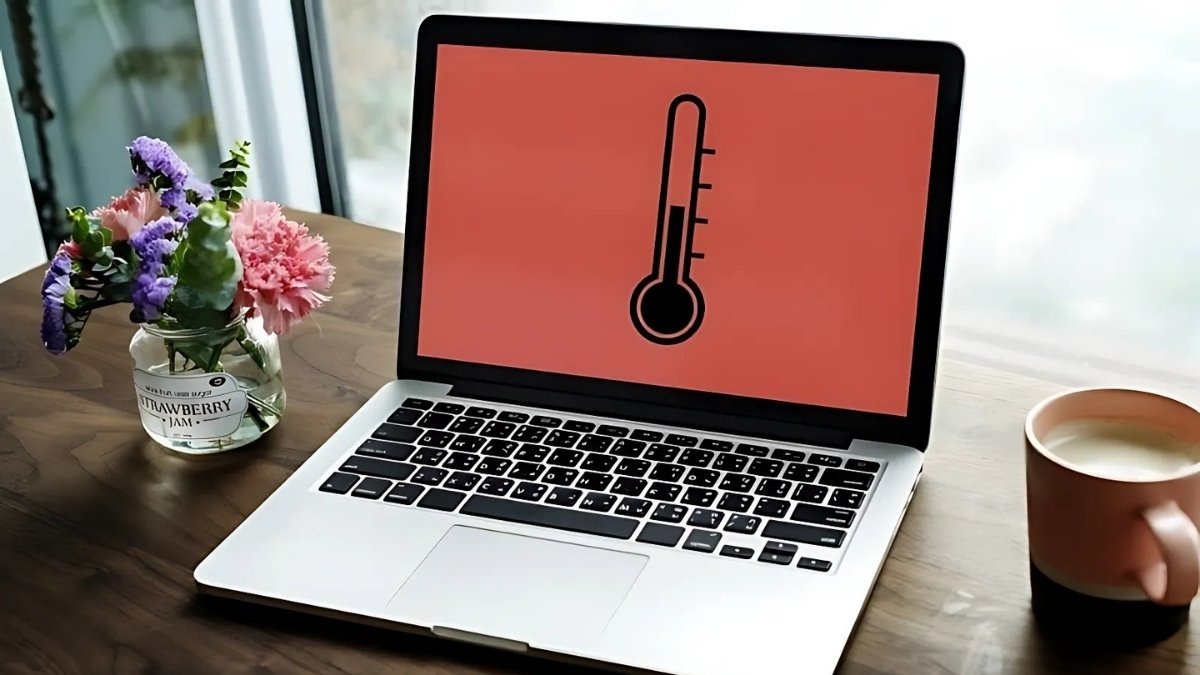
Laptop quá nhiệt có thể dẫn đến sập nguồn khi chơi game
2.3. Lỗi phần cứng
Ngoài nguồn điện và quá nhiệt, các lỗi phần cứng cũng có thể là thủ phạm khiến laptop sập nguồn khi chơi game:
RAM bị lỗi, lỏng, tiếp xúc kém: RAM là bộ nhớ tạm thời lưu trữ dữ liệu trò chơi. Nếu RAM bị lỗi, máy tính có thể hoạt động không ổn định và sập nguồn.
Ổ cứng HDD/SSD bị lỗi, bad sector: Ổ cứng lưu trữ hệ điều hành và dữ liệu game. Lỗi ổ cứng có thể khiến quá trình truy xuất dữ liệu bị gián đoạn, dẫn đến sập nguồn.
Card màn hình bị lỗi: Tuy ít phổ biến hơn nhưng card màn hình bị lỗi cũng có thể là nguyên nhân gây sập nguồn, đặc biệt khi chơi game nặng.
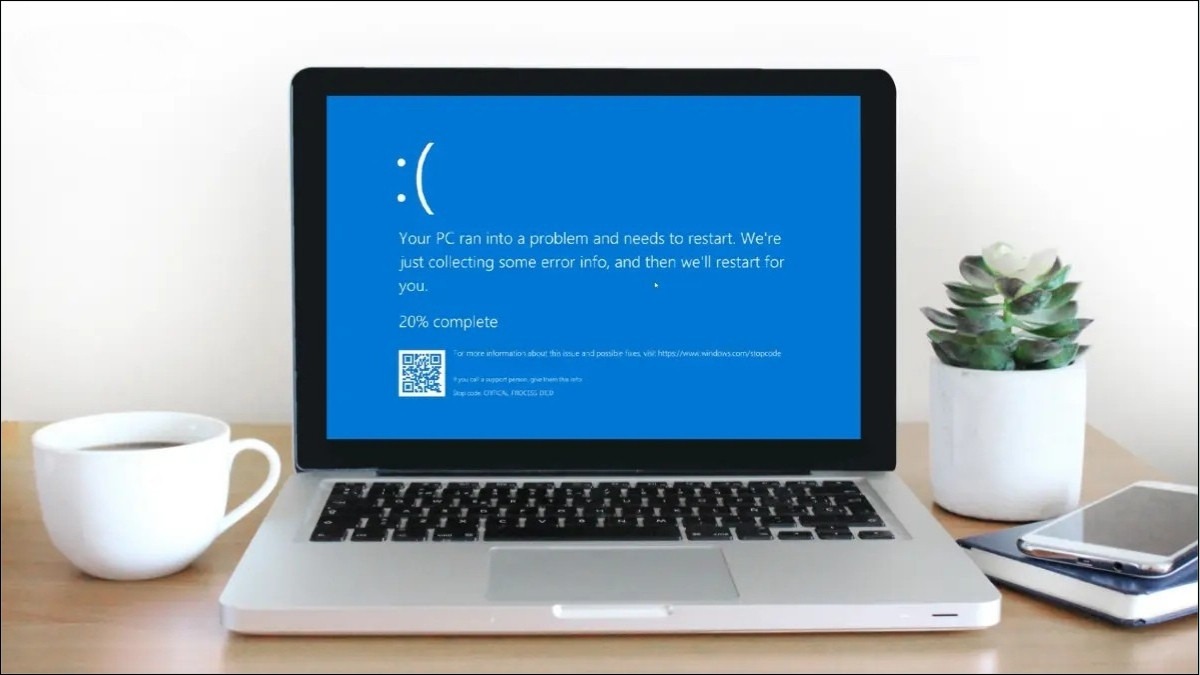
Nếu RAM bị lỗi, máy tính có thể hoạt động không ổn định và sập nguồn
2.4. Lỗi phần mềm
Các vấn đề về phần mềm cũng có thể gây ra hiện tượng sập nguồn:
Hệ điều hành lỗi, xung đột phần mềm (driver, ứng dụng): Hệ điều hành không tương thích hoặc xung đột driver có thể khiến hệ thống hoạt động không ổn định.
Virus, malware: Các phần mềm độc hại có thể chiếm dụng tài nguyên hệ thống, gây quá tải và sập nguồn.
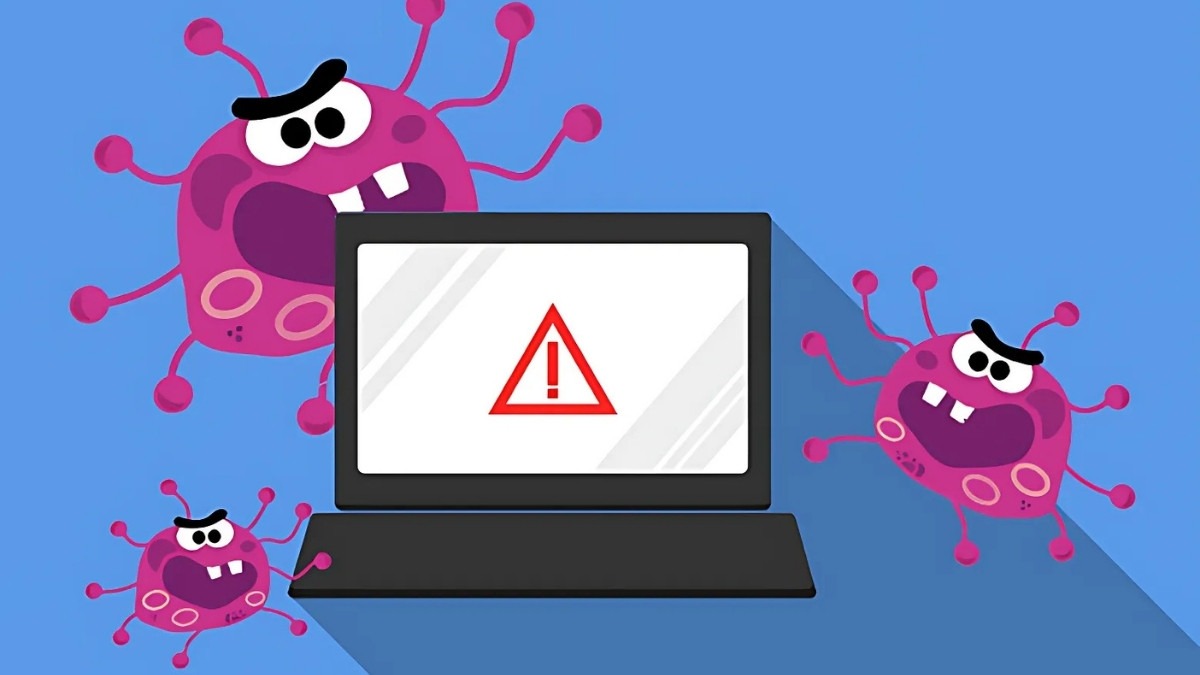
Các phần mềm độc hại có thể chiếm dụng tài nguyên hệ thống, gây quá tải và sập nguồn
3. Cách khắc phục laptop chơi game bị sập nguồn
3.1. Khắc phục lỗi nguồn điện
Sử dụng ổ cắm điện, dây nguồn ổn định: Hãy đảm bảo bạn sử dụng ổ cắm điện và dây nguồn chất lượng tốt, không bị lỏng lẻo hay hư hỏng.
Dùng ổn áp, UPS: Ổn áp giúp ổn định điện áp, tránh tình trạng điện áp yếu hoặc chập chờn. UPS (bộ lưu điện) cung cấp điện dự phòng trong trường hợp mất điện đột ngột, giúp bạn có thời gian lưu lại công việc và tắt máy an toàn.
Thay thế adapter mới: Nếu nghi ngờ adapter bị lỗi, hãy thay thế bằng adapter chính hãng, tương thích với laptop của bạn.
Thay thế pin laptop: Nếu pin laptop đã chai hoặc bị lỗi, hãy thay thế bằng pin chính hãng, tương thích với model laptop.

Nếu nghi ngờ adapter bị lỗi, hãy thay thế bằng adapter chính hãng
3.2. Khắc phục lỗi quá nhiệt
Vệ sinh laptop, thay keo tản nhiệt: Bụi bẩn bám trên quạt tản nhiệt và khe tản nhiệt làm giảm hiệu quả làm mát. Bạn nên vệ sinh laptop định kỳ và thay keo tản nhiệt cho CPU, GPU.
Giảm cấu hình game, cho laptop nghỉ ngơi định kỳ: Không nên cài đặt cấu hình game quá cao so với cấu hình máy. Hãy cho laptop nghỉ ngơi khoảng 15 - 20 phút sau mỗi 1 - 2 giờ chơi game liên tục.

Nên vệ sinh laptop định kỳ và thay keo tản nhiệt cho CPU, GPU
3.3. Khắc phục lỗi phần cứng
Để kiểm tra và khắc phục lỗi phần cứng, bạn có thể thực hiện các bước sau:
Kiểm tra RAM: Mở nắp lưng laptop (nếu có thể) và kiểm tra xem RAM có bị lỏng hay tiếp xúc kém không. Nếu cần, hãy thay thế RAM bằng loại RAM tương thích với máy. Nên chọn mua RAM từ các thương hiệu uy tín.
Kiểm tra ổ cứng: Sử dụng phần mềm kiểm tra ổ cứng để phát hiện lỗi hoặc bad sector. Nếu ổ cứng bị lỗi, hãy thay thế bằng ổ cứng mới. Bạn có thể tham khảo một số loại ổ cứng SSD phổ biến như Samsung EVO, WD Blue,...
Kiểm tra card màn hình: Nếu nghi ngờ card màn hình bị lỗi, bạn nên mang laptop đến trung tâm bảo hành hoặc cửa hàng sửa chữa uy tín để được kiểm tra và thay thế. Việc thay card màn hình khá phức tạp và yêu cầu kiến thức chuyên môn.

Kiểm tra RAM laptop có bị lỏng hay tiếp xúc kém không và thay thế mới
3.4. Khắc phục lỗi phần mềm
3.4.1. Cập nhật driver
Driver cũ hoặc không tương thích có thể gây ra nhiều vấn đề, bao gồm cả sập nguồn khi chơi game. Hãy cập nhật driver card màn hình, driver chipset và các driver khác lên phiên bản mới nhất. Bạn có thể thực hiện việc này thông qua Device Manager:
Bước 1: Nhấn phím Windows + X và chọn Device Manager.
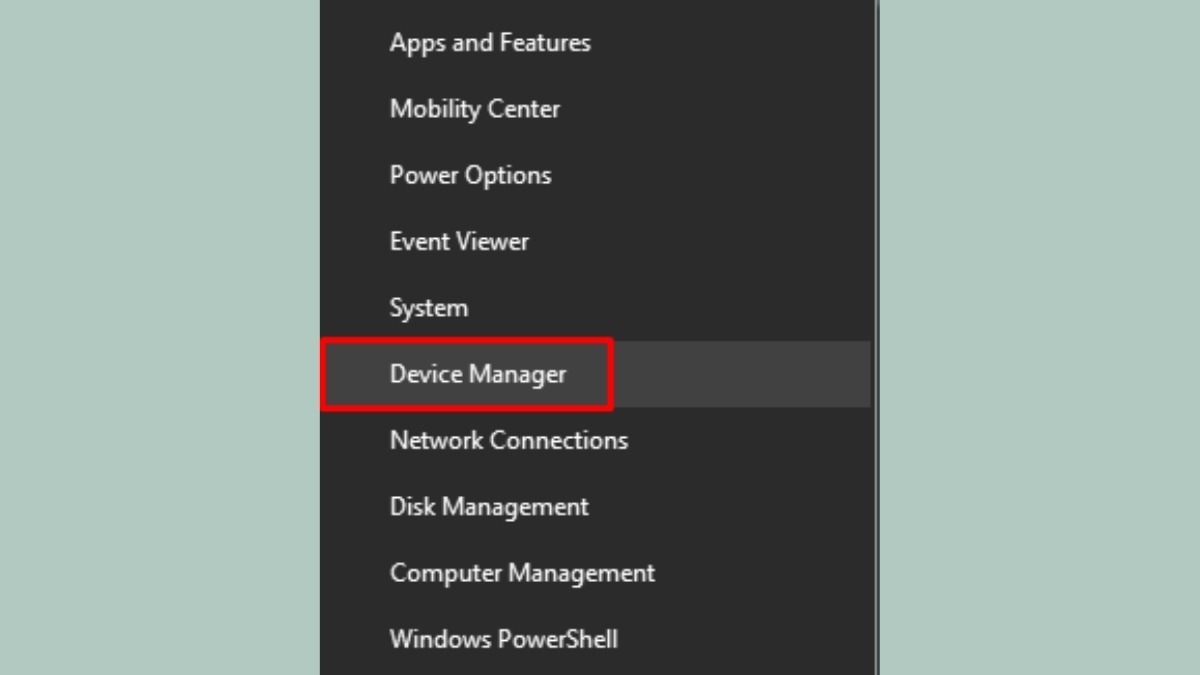
Nhấn phím Windows + X và chọn Device Manager
Bước 2: Tìm đến thiết bị cần cập nhật driver (ví dụ: Display adapters cho card màn hình).
Bước 3: Click chuột phải vào thiết bị và chọn Update driver.
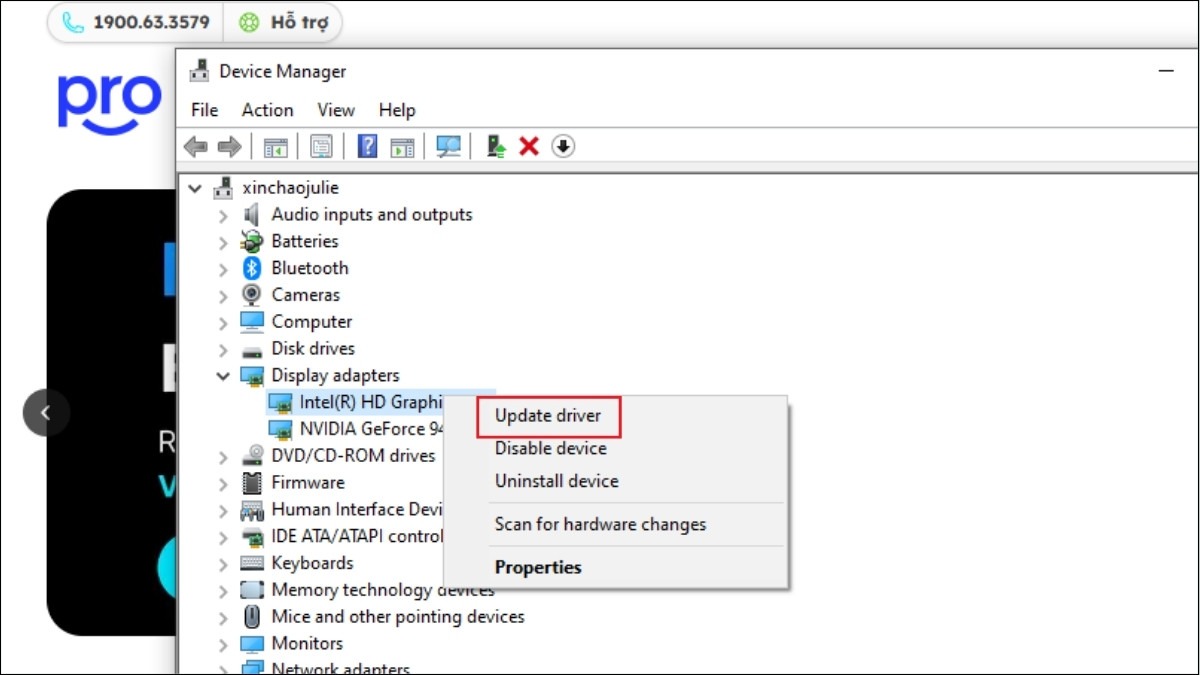
Click chuột phải vào thiết bị và chọn Update driver
Bước 4: Chọn Search automatically for drivers. Windows sẽ tự động tìm kiếm và cài đặt driver mới nhất.
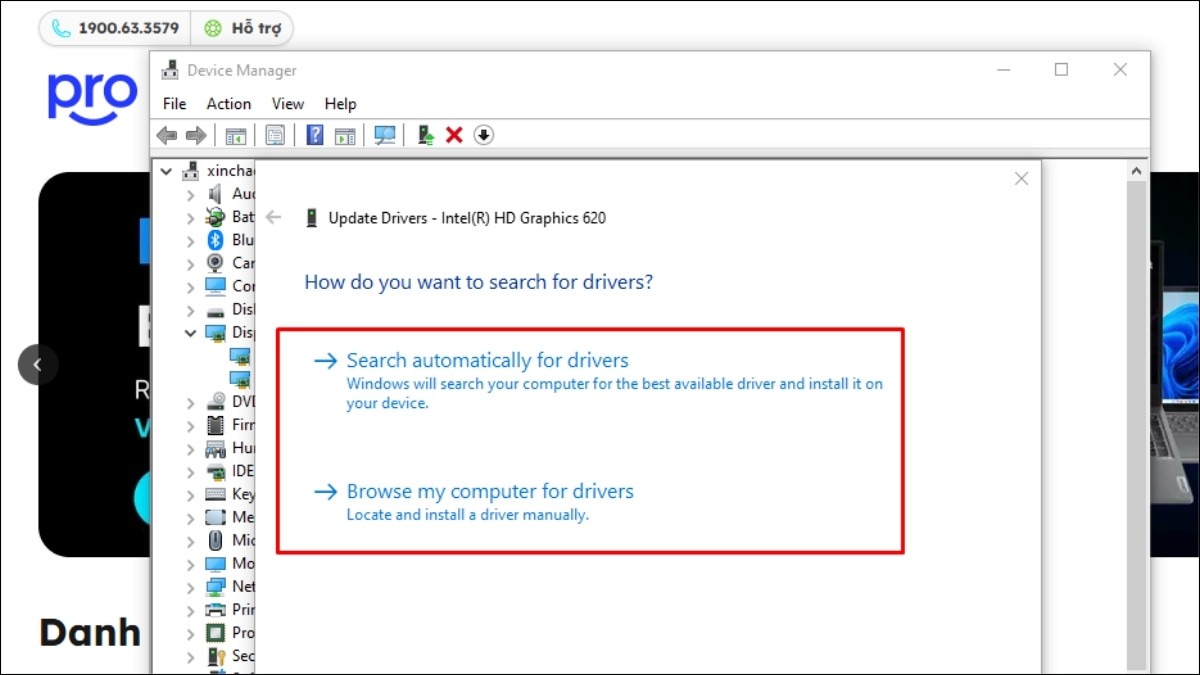
Chọn Search automatically for drivers
3.4.2. Quét virus, cài đặt phần mềm diệt virus
Virus và malware có thể chiếm dụng tài nguyên hệ thống, gây quá tải và sập nguồn. Hãy sử dụng phần mềm diệt virus uy tín để quét và loại bỏ các phần mềm độc hại. Bạn có thể sử dụng Windows Security để quét virus:
Bước 1: Mở Windows Security (bạn có thể tìm kiếm trong Start Menu).
Bước 2: Chọn Virus & threat protection.
Bước 3: Click vào Quick scan để quét nhanh hoặc Scan options để lựa chọn các chế độ quét khác.
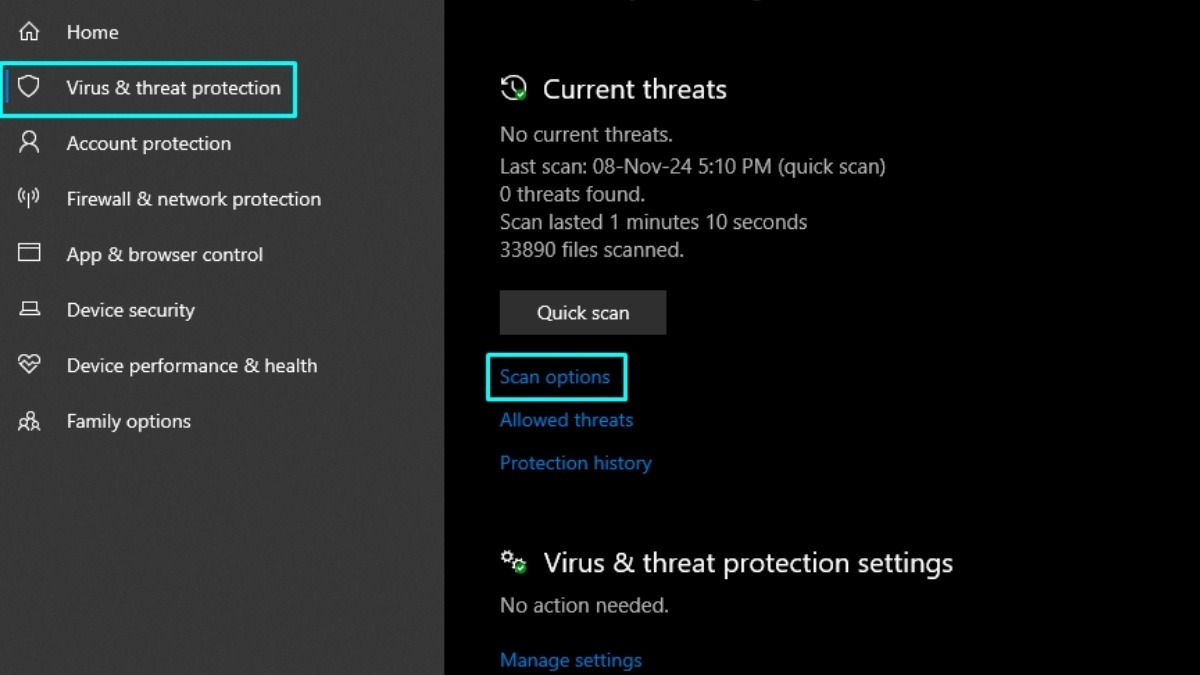
Click vào Quick scan để quét nhanh hoặc Scan options để lựa chọn các chế độ quét
Nếu bạn muốn sử dụng phần mềm diệt virus khác, hãy tải và cài đặt từ nhà cung cấp uy tín. Đừng quên cập nhật phần mềm diệt virus thường xuyên để bảo vệ máy tính tốt nhất.
3.4.3. Cài lại hệ điều hành
Nếu đã thử các cách trên mà vẫn không khắc phục được sự cố, bạn có thể cài lại hệ điều hành. Lưu ý: Việc cài lại hệ điều hành sẽ xóa sạch dữ liệu trên ổ cứng. Vì vậy, hãy sao lưu tất cả dữ liệu quan trọng trước khi cài lại hệ điều hành.
Xem thêm: Cài lại Win laptop: Hướng dẫn đơn giản, an toàn 2025
4. Một số câu hỏi liên quan
4.1. Làm thế nào để vệ sinh laptop đúng cách?
Vệ sinh laptop đúng cách giúp máy hoạt động mát mẻ và ổn định hơn. Bạn có thể thực hiện các bước sau:
Tắt nguồn laptop hoàn toàn và rút phích cắm điện. Tháo pin nếu có thể.
Sử dụng cọ mềm, bông tăm khô và khí nén để vệ sinh quạt tản nhiệt, khe tản nhiệt và các bộ phận khác.
Không sử dụng máy hút bụi vì lực hút mạnh có thể làm hỏng các linh kiện bên trong.
Tuyệt đối không sử dụng chất lỏng để vệ sinh laptop.
Nếu bạn chưa quen với việc vệ sinh laptop, hãy tham khảo video hướng dẫn trên YouTube hoặc nhờ sự trợ giúp của kỹ thuật viên chuyên nghiệp.
Xem thêm: Cách vệ sinh laptop tại nhà ĐÚNG CÁCH & AN TOÀN nhất
4.2. Nên mua laptop gaming nào để tránh bị sập nguồn?
Việc lựa chọn laptop gaming phù hợp phụ thuộc vào ngân sách và nhu cầu của bạn. Để tránh tình trạng sập nguồn, bạn nên chọn laptop có cấu hình mạnh mẽ, bao gồm:
CPU (bộ vi xử lý) mạnh mẽ như Intel Core i5 hoặc AMD Ryzen 5 trở lên.
GPU (card đồ họa) rời như NVIDIA GeForce RTX hoặc AMD Radeon RX.
RAM dung lượng lớn, tối thiểu 8GB, tốt nhất là 16GB hoặc 32GB.
Hệ thống tản nhiệt hiệu quả.
4.3. Khi nào cần mang laptop đi sửa chữa?
Nếu bạn đã thử tất cả các cách khắc phục trên mà laptop vẫn bị sập nguồn, hoặc bạn nghi ngờ có lỗi phần cứng nghiêm trọng, hãy mang máy đến trung tâm bảo hành uy tín để được kiểm tra và sửa chữa bởi kỹ thuật viên chuyên nghiệp.
Xem thêm:
Nguyên nhân và cách khắc phục laptop tự sập nguồn hiệu quả
Nguyên nhân và cách khắc phục lỗi laptop không lên màn hình
Nguyên nhân, cách khắc phục laptop bị sập nguồn bật không lên
Laptop chơi game bị sập nguồn là một vấn đề khá phổ biến, nhưng hoàn toàn có thể khắc phục được nếu bạn biết nguyên nhân và cách xử lý. Hy vọng bài viết này đã cung cấp cho bạn những thông tin hữu ích để giải quyết tình trạng này. Chúc bạn có những giờ phút chơi game thật thoải mái!




